Cách sử dụng VivaVideo trên điện thoại, quay, chỉnh sửa video
Với những ai đang cần tìm kiếm cho mình một ứng dụng biên tập, chỉnh sửa video, thì cách sử dụng VivaVideo trên điện thoại Android, iPhone dưới đây sẽ là một gợi ý giúp bạn nhanh chóng thực hiện chỉnh sửa, và tạo ra những thước phim video độc đáo cho chính mình ngay trên điện thoại. Cách quay video Vivavideo trên Android, iPhone Cách ghép nhạc vào video bằng VivaVideo Cài Vivavideo, quay video, chỉnh sửa video vui nhộn Cách cắt video bằng Vivavideo trên iPhone, Samsung, HTC, Oppo… Chỉnh sửa video, edit video bằng Vivavideo trên điện thoại
Với việc sử dụng Vivavideo chúng ta sẽ nhanh chóng có cho mình một ứng dụng biên tập video trên điện thoại mạnh mẽ, thú vị để bạn khám phá, sử dụng và tạo ra những thước phim độc đáo ngay trên điện thoại Android, iPhone mà không cần tới các phần mềm chỉnh sửa video chuyên nghiệp trên máy tính như trước đây.
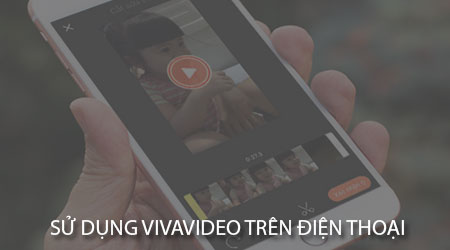
Hướng dẫn sử dụng VivaVideo trên điện thoại
Các bạn có thể tải ứng dụng VivaVideo phiên bản mới nhất tại đây:
– Download Vivavideo cho Android– Download Vivavideo cho iPhone
* Cách sử dụng Vivavideo trên điện thoại
Trong bài viết này friend.com.vn sẽ hướng dẫn các bạn cách chỉnh sửa video đơn giản với ứng vivavideo này và được thực hiện như sau:
Bước 1 : Các bạn truy cập vào ứng dụng Vivavideo đã được tải và cập nhật ở trên, trong lần đầu sử dụng các bạn cần phải cho phép quyền truy cập bộ nhớ thiết bị như hình dưới.
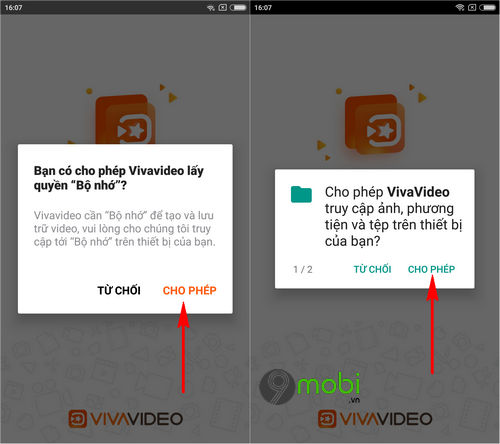
Các bạn sẽ lần lượt lựa chọn mục Cho phép để xác nhận điều này.
Bước 2 : Sau đó chúng ta sẽ tiếp tục lựa chọn mục Khởi đầu để bắt đầu truy cập vào giao diện chính của ứng dụng.
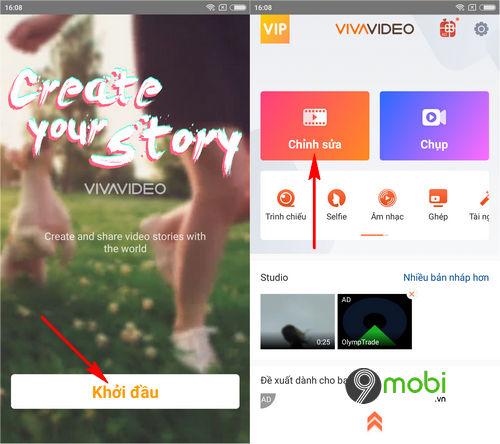
Lúc này chúng ta có thể lựa chọn rất nhiều các tính năng mà ứng dụng này hỗ trợ như Trình chiếu, Selfie…. Chúng ta sẽ ấn chọn mục Chỉnh sửa để tìm hiểu cách sử dụng VivaVideo trên điện thoại để biên tập các video yêu thích của mình.
Bước 3 : Lúc này hệ thống sẽ truy cập vào bộ nhớ điện thoại và hiển thị danh sách các video có sẵn được lưu trữ trên thiết bị, ấn chọn vào một video mà bạn muốn chỉnh sửa .
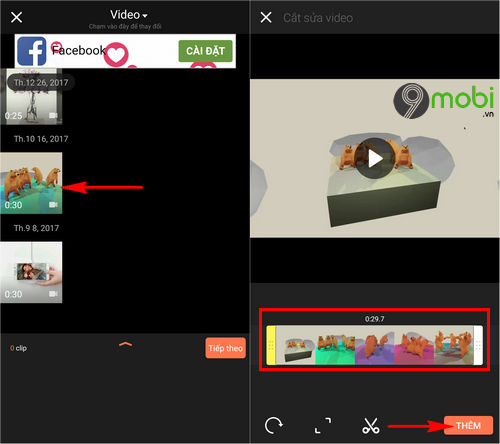
Bạn có thể lựa chọn đồ dài của video mà chúng ta sẽ biên tập bằng cách kéo thanh chức năng như hình trên, sau đó chọn Thêm để xác nhận .
Bước 4 : Sau khi đã lựa chọn được video muốn chỉnh sửa, chúng ta ấn chọn Tiếp theo để truy cập vào giao diện chỉnh sửa video với các chức năng chuyên nghiệp.

Đầu tiên chúng ta sẽ đi tìm hiểu về chức năng Chủ đề bằng cách ấn chọn mục Chủ đề .
Bước 5 : Lúc này hệ thống sẽ hiển thị danh sách các chủ đề mà bạn có thể sử dụng VivaVideo biên tập cho đoạn phim của mình, với mỗi chủ đề chúng ta có thể ấn chọn vào một lần nữa để thực hiện chỉnh sửa văn bản xuất hiện.
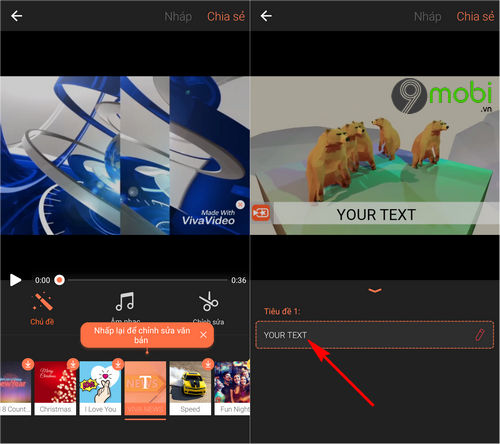
Các bạn ấn chọn mục Your Text để chèn các văn bản mà bạn muốn thêm vào video để trở nên độc đáo hơn.
Bước 6 : Và như vậy chúng ta đã hoàn tất việc chỉnh sửa chủ đề video, các bạn có thể ấn chọn biểu tượng Mũi tên để tiếp tục khám phá các công cụ của ứng dụng này.

Sau đó chúng ta sẽ tiếp tục tìm hiểu mục Âm nhạc bằng cách lựa chọn mục Âm nhạc như hình trên.
Bước 7 : Tại đây các bạn sẽ có thể tuỳ chỉnh âm thanh mà bạn có thể sử dụng chèn vào video bằng cách ấn chọn vào mục tên bài hát .

Kế tiếp các bạn có thể lựa chọn các bài hát từ danh sách các bài hát miễn phí mà ứng dụng này hỗ trợ bạn sử dụng.
Bước 8 : Ngoài ra các bạn có thể lựa chọn mục Thư viện để sử dụng các bản nhạc mà bạn đã tải, lưu trữ vào bộ nhớ điện thoại trước đó.

Ấn chọn vào một bài hát mà bạn muốn sử dụng và chọn Thêm .
Bước 9 : Lúc này, ứng dụng sẽ thay đổi bản nhạc mà bạn đã lựa chọn làm nhạc nền cho video.
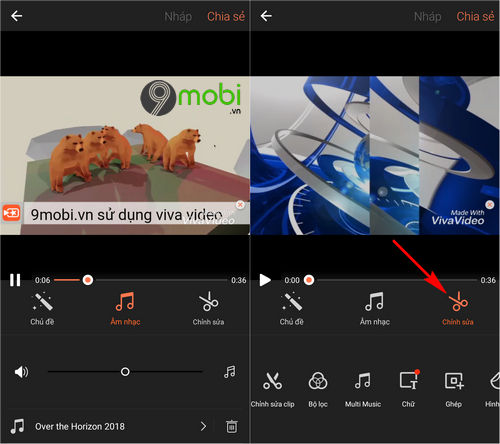
Và để tiếp tục tìm hiểu cách sử dụng VivaVideo trên điện thoại, biên tập video bằng cách ấn chọn mục Chỉnh sửa .
Bước 10 : Chúng ta có thể lựa chọn rất nhiều các tính năng chỉnh sửa video chuyên sâu, như việc lựa chọn mục Bộ lọc và chọn màu nền cho video thích hợp với video của bạn trở nên bắt mắt hơn.
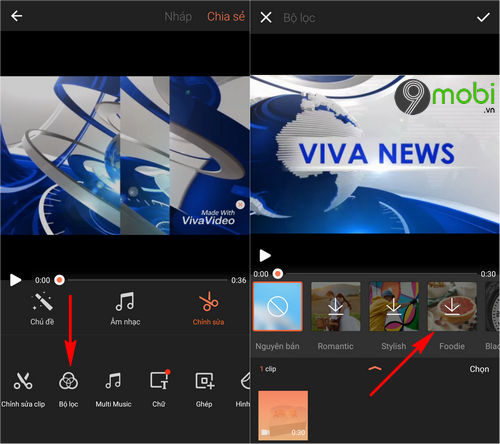
Bước 11 : Và cuối cùng sau khi các bạn đã hoàn thành việc sử dụng VivaVideo để biên tập video trên điện thoại, các bạn ấn chọn mục Chia sẻ và chọn Lưu vào thư viện ảnh để lưu lại video này.

Như vậy chúng ta đã vừa cùng nhau đi tìm hiểu về cách sử dụng VivaVideo trên điện thoại để bạn có thể chỉnh sửa video mà mình yêu thích, lưu trữ trên Android, iPhone của mình. Hy vọng với bài viết hướng dẫn ở trên, các bạn đã biết được cách sử dụng VivaVideo đơn giản trên thiết bị của mình.
- Share CrocoBlock key trọn đời Download Crocoblock Free
- Cung cấp tài khoản nghe nhạc đỉnh cao Tidal Hifi – chất lượng âm thanh Master cho anh em mê nhạc.
- Hướng dẫn sửa lỗi màn hình xanh trên máy tính – QuanTriMang.com
- Tidal music và Spotify là hai nền tảng nhạc trực tuyến tốt nhất hiện nay.
- 8 Ball Pool Mod APK 5.5.6 (Menu, Long Line, Auto Win)
- Cách nhập tệp OST vào Outlook – Fptshop.com.vn
- Buff sub là gì? Hướng dẫn cách buff sub hiệu quả 2021 – Simple Page
Bài viết cùng chủ đề:
-
Printer | Máy in | Mua máy in | HP M404DN (W1A53A)
-
5 cách tra cứu, tìm tên và địa chỉ qua số điện thoại nhanh chóng
-
Công Cụ SEO Buzzsumo Là Gì? Cách Mua Tài Khoản Buzzsumo Giá Rẻ • AEDIGI
-
Cách giới hạn băng thông wifi trên router Tplink Totolink Tenda
-
Sự Thật Kinh Sợ Về Chiếc Vòng Ximen
-
Nên sử dụng bản Windows 10 nào? Home/Pro/Enter hay Edu
-
"Kích hoạt nhanh tay – Mê say nhận quà" cùng ứng dụng Agribank E-Mobile Banking
-
Cách gõ tiếng Việt trong ProShow Producer – Download.vn
-
Câu điều kiện trong câu tường thuật
-
Phân biệt các loại vạch kẻ đường và ý nghĩa của chúng để tránh bị phạt oan | anycar.vn
-
Gỡ bỏ các ứng dụng tự khởi động cùng Windows 7
-
Cách xem, xóa lịch sử duyệt web trên Google Chrome đơn giản
-
PCI Driver là gì? Update driver PCI Simple Communications Controller n
-
Sửa lỗi cách chữ trong Word cho mọi phiên bản 100% thành công…
-
Cách reset modem wifi TP link, thiết lập lại modem TP Link
-
Thao tác với vùng chọn trong Photoshop căn bản



